您好,登錄后才能下訂單哦!
您好,登錄后才能下訂單哦!
這篇文章主要介紹“Linux中怎么理解系統負載”,在日常操作中,相信很多人在Linux中怎么理解系統負載問題上存在疑惑,小編查閱了各式資料,整理出簡單好用的操作方法,希望對大家解答”Linux中怎么理解系統負載”的疑惑有所幫助!接下來,請跟著小編一起來學習吧!

一般在類unix系統上,都會有系統負載(load average)這個指標,用來形容系統的繁忙程度,值越大則代表系統越繁忙。
查看負載
$ uptime 19:59:57 up 29 days, 7:08, 1 user, load average: 0.57, 0.26, 0.18
我們關注load average后的3個值,分別代表1分鐘、5分鐘、15分鐘的系統平均負載,如果1分鐘值>5分鐘值>15分鐘值,則代表近15分鐘內系統壓力越來越大,反之亦然。
同樣,在top命令的第一行,也能看到系統負載,它的含義和uptime是一樣的。
負載是什么
一般來說,系統線程基本都在這3個狀態上:運行中,可運行,阻塞等待,其中,運行中的線程正在CPU上跑,可運行的線程等待CPU調度,而阻塞的線程等待鎖釋放或io完成。
在傳統unix系統上(如BSD),系統負載由正在運行的線程以及可運行的線程這2個部分組成。
它能很好的說明CPU的飽和情況,比如4核的CPU,如果負載一直高于4,那說明CPU資源飽和了。
而Linux擴大了負載的定義,如下:
Linux負載由正在運行的線程和可運行的線程,以及D狀態的線程(一般是等待io完成)這3個部分組成。
因為Linux認為,雖然D狀態的線程并不消耗CPU資源,但是它會消耗磁盤、網卡等硬件資源以及鎖這樣的軟件資源,因此它也應該被用來計算系統負載,想來也合理,畢竟系統負載是用來描述整個系統的繁忙程度的,而不僅僅是CPU的。
線程狀態D
在Linux里面,線程有如下常見狀態:
R: 正在運行或可運行狀態
S: 睡眠狀態,被阻塞等待喚醒
D: 不可中斷睡眠狀態,一般是等待io完成
這里面的R與D狀態的線程會影響系統負載,因此,當系統負載較高時,可以通過如下命令了解是哪些線程導致的:
ps -eLo pid,tid,stat,comm | grep -E " R|D"
小實驗:將系統負載升到100
# 使用vfork函數創建一個子進程,子進程如果不調用exec系統調用,它的狀態會一直是D。
$ cat uninterruptible.c
int main() {
vfork();
sleep(600);
return 0;
}
# 編譯成可執行程序
$ gcc -o uninterruptible uninterruptible.c
# 運行100個程序
$ for i in {1..100}; do ./uninterruptible &; done等待1分鐘,就會發現系統負載升到了快100,如下:
$ uptime 20:24:42 up 29 days, 7:32, 1 user, load average: 99.94, 74.82, 35.87 # 可以看到很多D狀態的進程 $ ps -eLo pid,tid,stat,pcpu,wchan:32,comm | grep " D" 3774195 3774195 D 0.0 do_fork uninterruptible 3774196 3774196 D 0.0 do_fork uninterruptible 3774197 3774197 D 0.0 do_fork uninterruptible 3774198 3774198 D 0.0 do_fork uninterruptible
如上,通過ps命令可以看到線程狀態,還有一個wchan字段,它顯示的是線程當前被阻塞在什么內核函數上,這能看出一些蛛絲馬跡。
另外,通過/proc/sysrq-trigger可以看到D線程阻塞時的代碼路徑,如下:
# 寫入一個w即可,需要root權限執行 $ echo w > /proc/sysrq-trigger # 然后內核會把D狀態線程調用棧輸出到內核日志,這可以通過dmesg查看 $ dmesg
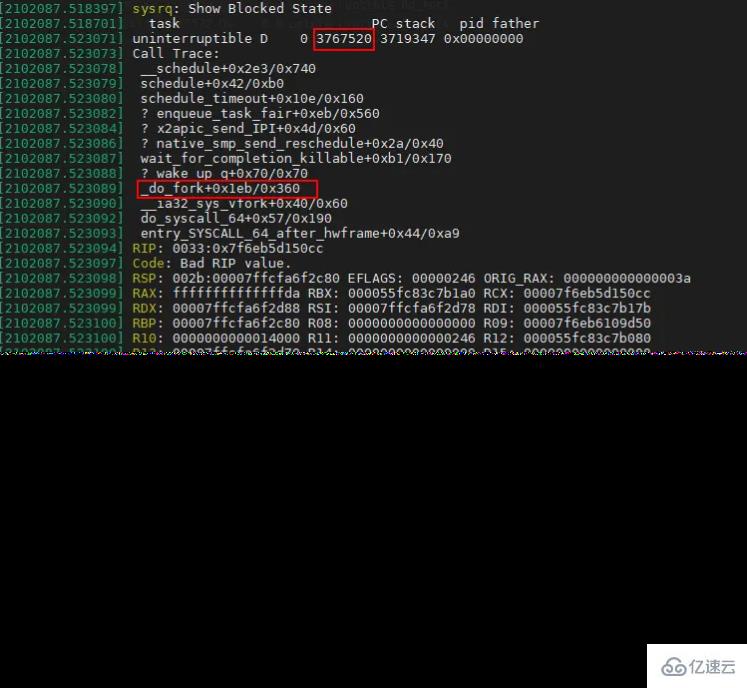
這里就能很清楚的看到,是由于vfork系統調用引起的負載上升。
之前介紹過bcc工具集里的offcputime工具,它可以用來繪制offcpu火焰圖,同樣的,診斷高負載問題時,也可以用這個工具,傳一個參數,讓其只關注D狀態線程的offcpu行為即可,如下:
# ubuntu安裝bcc工具集
$ sudo apt install bpfcc-tools
# 使用root身份進入bash
$ sudo bash
# --state 2用于指定抓取TASK_UNINTERRUPTIBLE即D狀態線程的offcpu棧
$ offcputime-bpfcc -K --state 2 -f 60 > d_state_offcpu_stack.out
# 繪制為offcpu火焰圖
$ awk '{ print $1, $2 / 1000 }' d_state_offcpu_stack.out | ./FlameGraph/flamegraph.pl --color=io --countname=ms > d_state_offcpu.svg
到此,關于“Linux中怎么理解系統負載”的學習就結束了,希望能夠解決大家的疑惑。理論與實踐的搭配能更好的幫助大家學習,快去試試吧!若想繼續學習更多相關知識,請繼續關注億速云網站,小編會繼續努力為大家帶來更多實用的文章!
免責聲明:本站發布的內容(圖片、視頻和文字)以原創、轉載和分享為主,文章觀點不代表本網站立場,如果涉及侵權請聯系站長郵箱:is@yisu.com進行舉報,并提供相關證據,一經查實,將立刻刪除涉嫌侵權內容。